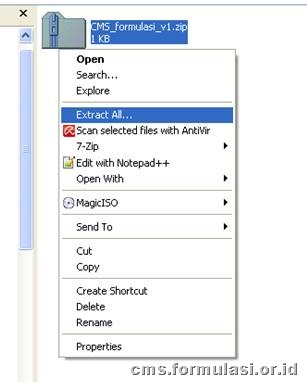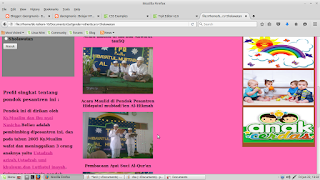Dalam pertemuan saya kali ini kami sedang mempelajari tentang tutorial install web server di linux mint.
Bagaimana kah tutorialnya mari kita simak penjelasan berikut ini !!!
Instal Web Server di Linux
Setelah mengetahui tentang web server, selanjutnya kita akan mulai melakukan proses instalasi web server pada komputer lokal khususnya komputer dengan sistem operasi Linux. Distro linux yang dipilih adalah sesuai dengan linux yang saya gunakan yaitu Linux Mint. Namun tutorial ini bisa juga diterapkan pada distro Ubuntu dan turunannya.
Kemudian perlu diketahui juga ini bukan cara menginstal LAMPP atau XAMPP versi Linux karena sangat tidak saya direkomendasikan untuk menginstal LAMPP pada Linux Mint atau Ubuntu dan turunannya. Satu lagi penting dari artikel ini adalah proses instalasi tidak diperlukan jika sudah menggunakan distro jenis server, misalnya Ubuntu Server.
Proses instalasi web server dilakukan dengan mengambil dari repositori Ubuntu. Jadi masing-masing aplikasi bisa diambil langsung dengan perintah apt-get install seperti proses instalasi aplikasi di Linux turunan Debian seperti Ubuntu dan Linux Mint.
Berikut ini cara instal web server di Linux Mint :
1. Instal semua yang dibutuhkan dengan mengetik perintah ini pada terminal sudo apt-get install apache2 php5 mysql-server phpmyadmin
2. Setelah proses instalasi selesai biasanya otomatis dilanjutkan dengan konfigurasi user dan password MySQL Server. Silahkan isi dengan root dan password terserah kita.
3. Kemudian akan otomatis dilanjutkan dengan konfigurasi PHPMyAdmin. Pilih Apache2 karena kita menggunakan Apache2.
Note: Jika terlewat secara tidak sengaja, ketikkan perintah berikut ini pada terminal:
sudo dpkg-reconfigure -plow phpmyadmin
4. Setelah selesai test dengan cara membuka bwowser. Jika tampil tulisan "It Works" berarti proses instalasi web server telah berhasil.
5. Kemudian coba login ke PHPMyAdmin dengan mengetik localhost/phpmyadmin pada kolom URL. Jika benar akan tampak halaman login PHPMyAdmin seprti berikut ini:
6. Masukkan user dan password yang telah dibuat tadi lalu klik Go untuk masuk.
7. Setelah berhasil, lanjutkan dengan mengubah hak akses menjadi 777 pada direktori untuk menempatkan file-file web kita yaitu pada direktori /var/www. Caranya dengan mengetik perintah berikut ini pada terminal:
sudo chmod -R 777 /var/www
8. Kemudian ubah nilai max upload file size pada file php.ini menjadi lebih besar misalnya 128M. Sebelumnya nilainya 2M artinya maksimal upload file 2MB saja.
Caranya sebagai berikut :
- Buka file php.ini yang ada pada direktori /etc/php5/apache2 dengan text editor.
- Cari parameter upload_max_filesize lalu ganti nilainya dari 2M menjadi 128M.
- Cari parameter post_max_size lalu ganti juga nilainya dari 2M menjadi 128M
9. Restart server untuk menerapkan berbagai settingan diatas dengan cara mengtik perintah berikut ini pada terminal:
/etc/init.d/apache2 restart
10. Dan proses instalasi serta konfigurasi dasar web server telah selesai. Untuk belajar pemrograman web kita harus menempatkan file-file script kita pada folder/direktori /var/www
Sumber : http://sucipto.net/2011/11/28/membuat-localhost-di-linux/
Wassalamualaikum wr.wb